Pautan cepat
Sistem Master Sega, konsol permainan 8-bit ikonik yang menyaingi NES, membawa peminat banyak permainan yang menakjubkan. Dari tajuk eksklusif ke versi unik klasik seperti Golden Ax, Double Dragon, dan Jalan Rage, sistem induk menawarkan pengalaman permainan yang kaya. Ia juga menolak sempadannya dengan permainan seperti Mortal Kombat dan Asterix & Obelix, menyampaikan prestasi yang setanding dengan tajuk megadrive/genesis 16-bit era.
Untuk peminat permainan retro, bermain Sega Master System Games pada perkakasan moden boleh mencabar. Walau bagaimanapun, dek Steam yang kuat, digabungkan dengan perisian Emudeck yang serba boleh, menjadikan ini bukan sahaja mungkin tetapi menyeronokkan. Berikut adalah cara anda boleh menubuhkan dan menikmati permainan klasik ini di dek stim anda.
Dikemaskini 15 Januari 2024, oleh Michael Llewellyn: Walaupun dek Steam dapat dengan mudah mengendalikan Sega Master System Games, mereplikasi prestasi tepat konsol 8-bit boleh menjadi rumit. Di sinilah Decky Loader dan Plugin Alat Kuasa berguna. Pemaju Emudeck sangat mengesyorkan memasang kedua -duanya untuk pengalaman permainan retro yang optimum. Panduan ini telah dikemas kini untuk memasukkan langkah -langkah pemasangan terperinci dan penetapan untuk memulihkan fungsi selepas kemas kini dek stim.
Sebelum memasang Emudeck
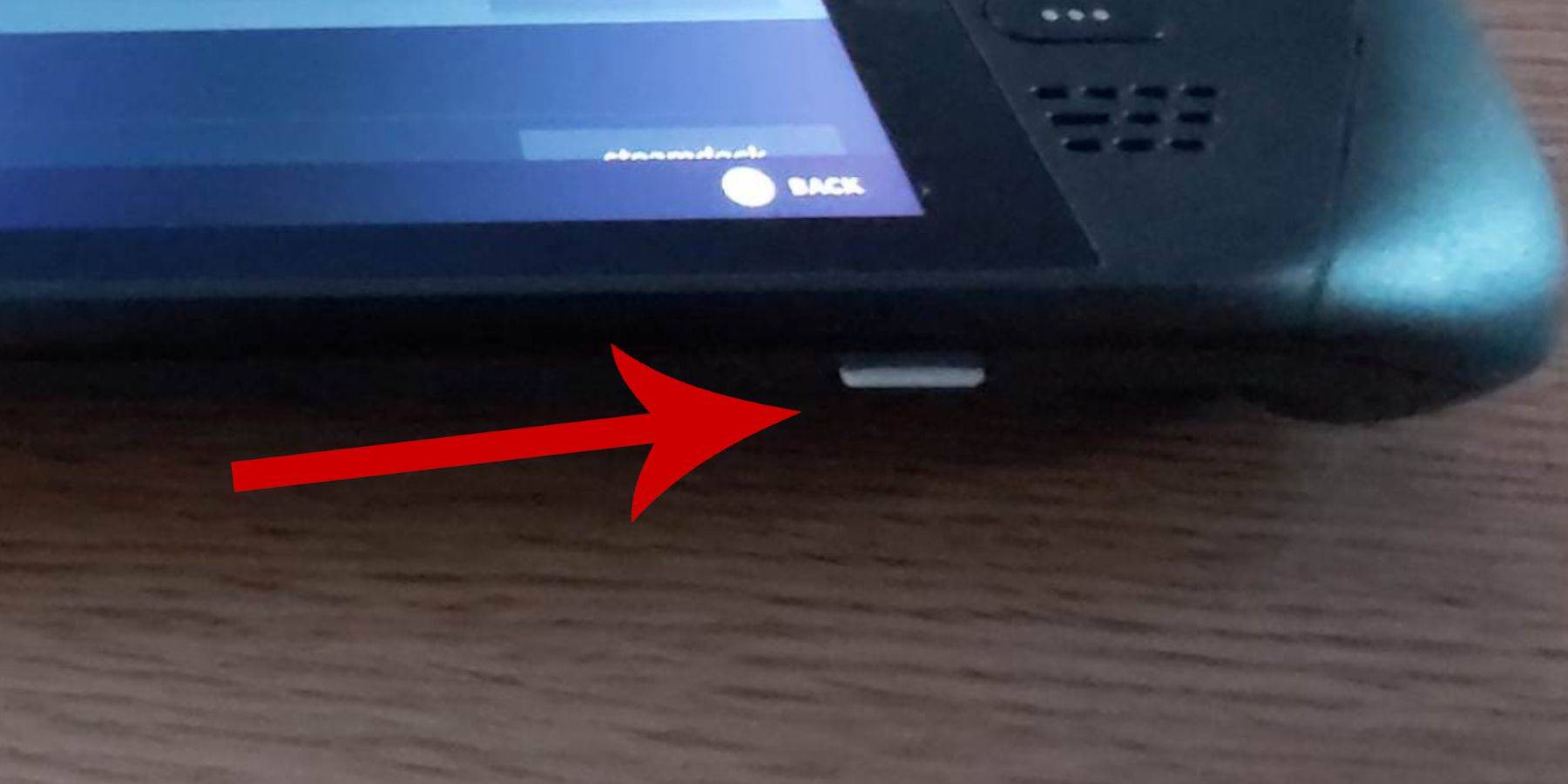 Sebelum anda menyelam memasang emudeck di dek stim anda untuk Sega Master System Games, pastikan anda mempunyai alat dan tetapan yang tepat untuk persediaan yang lancar:
Sebelum anda menyelam memasang emudeck di dek stim anda untuk Sega Master System Games, pastikan anda mempunyai alat dan tetapan yang tepat untuk persediaan yang lancar:
- Pastikan dek stim anda dipasang ke sumber kuasa atau pastikan ia dicas sepenuhnya.
- Gunakan kad SD mikro berkelajuan tinggi yang dimasukkan ke bahagian bawah dek stim anda dan formatnya pada peranti.
- Sebagai alternatif, HDD luaran boleh digunakan, walaupun ia akan berkompromi dengan mudah alih Deck Steam.
- Papan kekunci dan tetikus boleh membuat proses memindahkan fail dan menjalankan program pemasangan lebih mudah, seperti pada komputer rumah.
- Jika anda tidak mempunyai papan kekunci dan tetikus, tekan butang stim dan x secara serentak untuk membawa papan kekunci terbina dalam dan gunakan trackpads sebagai pengganti tetikus.
Aktifkan mod pemaju
Untuk memastikan emulator anda berjalan lancar dan permainan anda bermain dengan betul, mengaktifkan mod pemaju adalah penting:
- Tekan butang Steam untuk mengakses panel kiri.
- Navigasi ke menu Sistem dan pilih Tetapan Sistem.
- Togol Membolehkan mod pemaju.
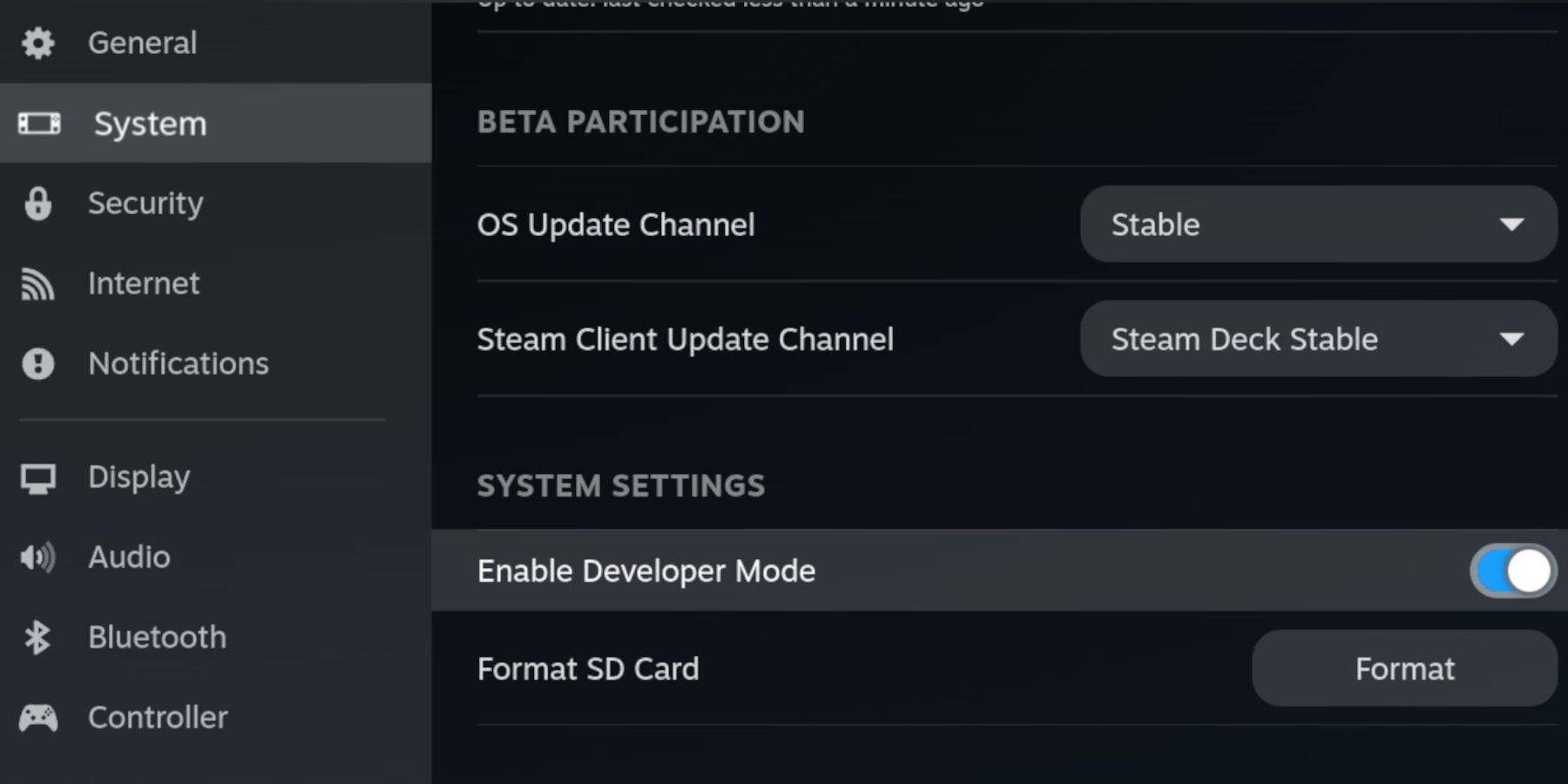 - Cari menu pemaju di bahagian bawah panel akses.
- Cari menu pemaju di bahagian bawah panel akses.
- Buka menu pemaju.
- Di bawah pelbagai, aktifkan debuging jauh CEF.
- Tekan butang Steam, pilih kuasa, dan mulakan semula dek stim anda.
Ingatlah, debugging jauh CEF mungkin dilumpuhkan selepas kemas kini, yang boleh menjejaskan plugin dan emulator. Sentiasa periksa menu pemaju pasca-update untuk memastikan ia masih didayakan.
Memasang Emudeck dalam Mod Desktop
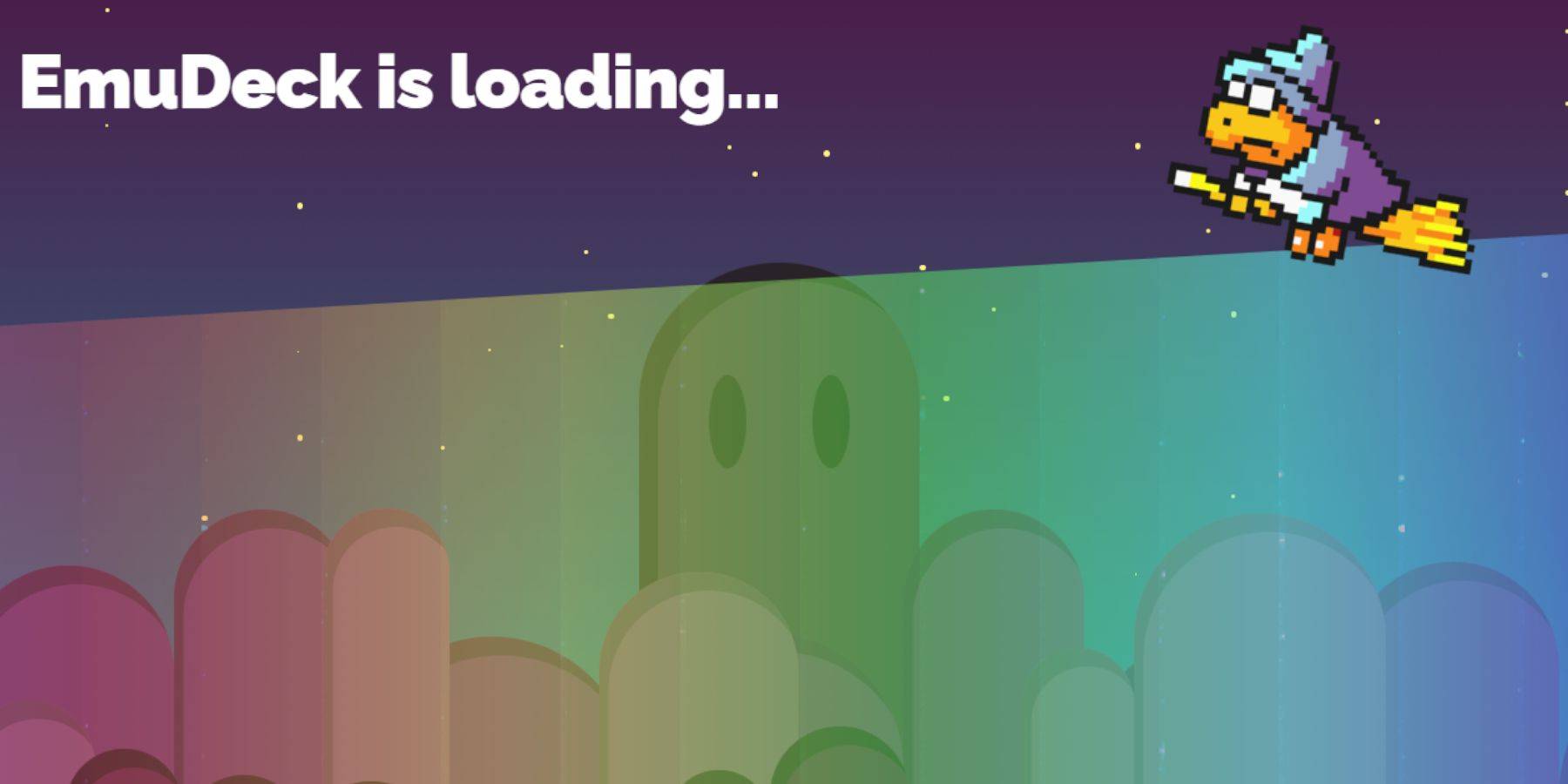 - Akses menu sampingan dengan menekan butang Steam di bawah trackpad kiri, kemudian pilih kuasa dan beralih ke mod desktop.
- Akses menu sampingan dengan menekan butang Steam di bawah trackpad kiri, kemudian pilih kuasa dan beralih ke mod desktop.
- Gunakan penyemak imbas seperti Chrome atau Firefox untuk memuat turun Emudeck.
- Pilih versi SteamOS yang sesuai dan mulakan muat turun. Sebaik sahaja muat turun selesai, klik dua kali pemasang dan ikuti proses pemasangan yang disyorkan.
- Pilih pemasangan tersuai.
- Selepas Emudeck dipasang, buka menu dan pilih imej kad SD yang dilabelkan utama. Ini menamakan semula kad SD anda ke peringkat utama, menjadikannya lebih mudah untuk mencari di bawah peranti yang boleh ditanggalkan dalam pengurus fail Dolphin.
- Anda boleh memilih untuk memasang semua emulator atau fokus semata -mata pada sistem induk Sega dengan memilih retroarch.
Retroarch berfungsi sebagai frontend sejagat untuk meniru pelbagai sistem permainan klasik, boleh diakses di bawah tab 'Emulator' di perpustakaan Steam anda.
- Pastikan pengurus ROM Steam dipilih bersama dengan Retroarch untuk mengintegrasikan permainan anda ke dalam perpustakaan Steam utama.
- Navigasi melalui pilihan dan aktifkan ciri 'Configure CRT Shader untuk Klasik 3D Games' jika anda mahu kesan TV CRT nostalgia itu.
- Pilih Selesai untuk melengkapkan pemasangan.
Memindahkan sistem induk ROMS
Dengan retroarch dan emudeck ditubuhkan, sudah tiba masanya untuk menambah Sega Master System ROM anda ke folder yang ditetapkan:
- Buka Pengurus Fail Dolphin.
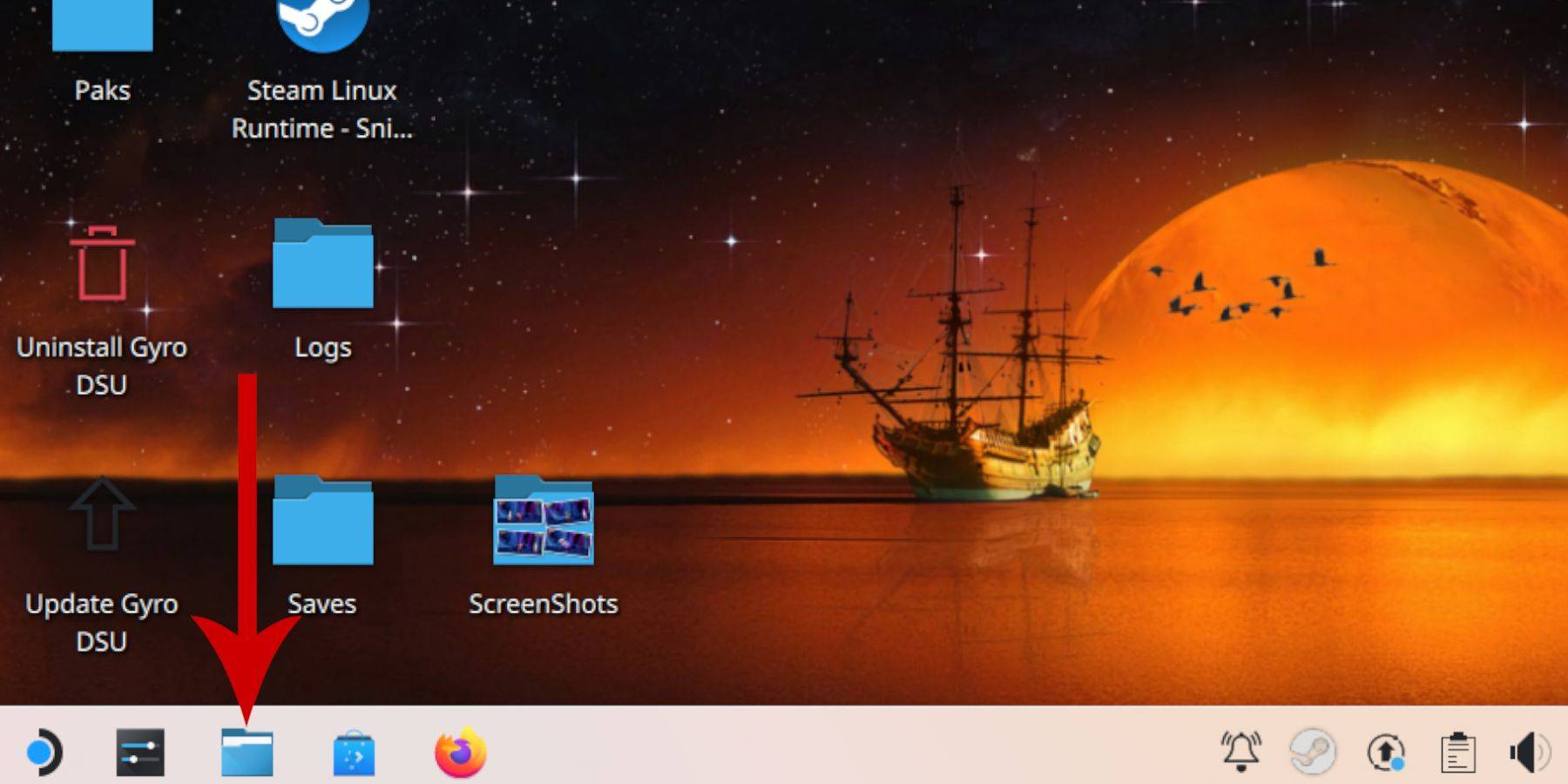 - Di panel kiri, tatal ke peranti yang boleh ditanggalkan dan buka kad SD yang dilabelkan utama.
- Di panel kiri, tatal ke peranti yang boleh ditanggalkan dan buka kad SD yang dilabelkan utama.
- Navigasi ke folder emulasi dan klik pada ROM.
- Cari folder 'Mastersystem' dalam senarai.
- Pindahkan atau salin fail Sistem Master Sega anda di sini. ROM ini biasanya mempunyai lanjutan '.sms', seperti 'pro wrestling.sms.' Abaikan mana -mana fail bernama 'Media.'
Menambah Permainan Sistem Master ke Perpustakaan Steam
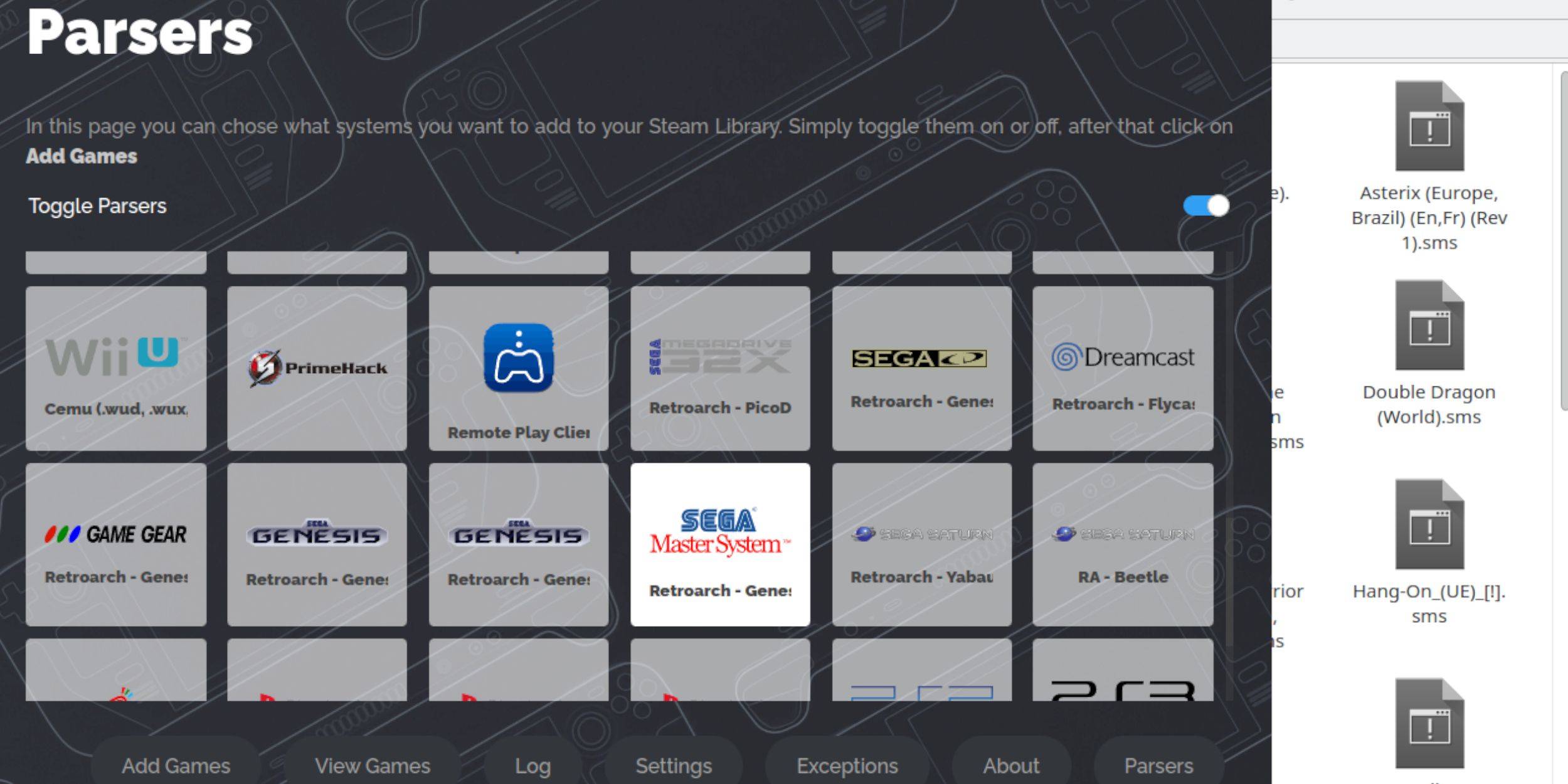 Walaupun anda boleh memainkan Sega Master System Games terus dari retroarch dalam mod desktop, mengintegrasikannya ke dalam perpustakaan Steam anda membolehkan anda bermain dalam mod permainan:
Walaupun anda boleh memainkan Sega Master System Games terus dari retroarch dalam mod desktop, mengintegrasikannya ke dalam perpustakaan Steam anda membolehkan anda bermain dalam mod permainan:
- Lancarkan Emudeck dalam mod desktop.
- Pilih Pengurus ROM Steam.
- Klik Seterusnya pada Selamat Datang ke SRM! halaman.
- Lumpuhkan parser.
- Sorot Sistem Master Sega pada skrin parser.
- Klik Tambah Permainan dan kemudian parse.
- Sahkan bahawa permainan dan seni penutup mereka dipaparkan dengan betul, kemudian pilih Simpan ke Steam.
Betulkan atau muat naik karya seni yang hilang
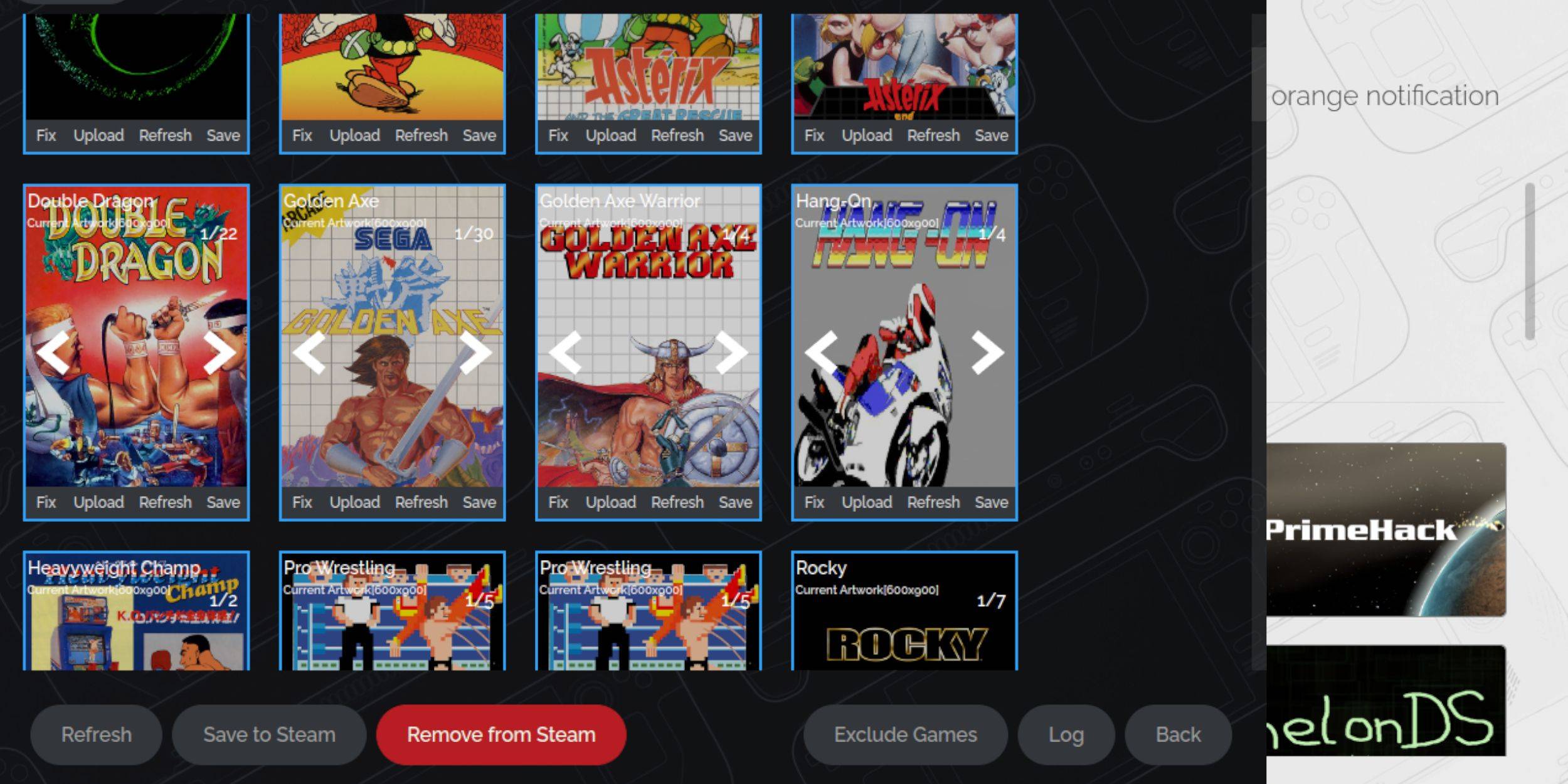 Memandangkan umur sistem induk Sega, anda mungkin menghadapi karya seni yang hilang atau salah. Inilah cara untuk memperbaiki atau mengganti seni penutup:
Memandangkan umur sistem induk Sega, anda mungkin menghadapi karya seni yang hilang atau salah. Inilah cara untuk memperbaiki atau mengganti seni penutup:
- Klik Betulkan pada bingkai penutup.
- Pengurus ROM Steam biasanya memaparkan ART meliputi secara automatik. Jika ia hilang, masukkan tajuk permainan dalam bidang Carian untuk Permainan.
- Layari senarai penutup permainan, pilih yang terbaik, dan pilih Simpan dan Tutup.
Muat naik karya seni yang hilang
Jika Pengurus ROM Steam tidak dapat mencari karya seni yang betul, ikuti langkah -langkah ini untuk memuat naiknya sendiri:
- Gunakan penyemak imbas untuk mencari karya seni yang betul dan simpan ke folder Gambar Dek Steam.
- Klik muat naik pada bingkai penutup.
- Pilih karya seni baru dari folder gambar, kemudian simpan dan tutup.
- Jika imej tidak muncul, klik anak panah kiri dan kanan untuk mencarinya.
- Kemudian, klik Simpan ke Steam.
- Setelah fail batch diproses, beralih kembali ke mod permainan Deck Steam.
Bermain permainan sistem induk di dek stim
 Selepas Pengurus ROM Steam telah menambah penutup dan karya seni permainan ke perpustakaan Steam anda, anda boleh menikmati permainan yang dicontohi anda seperti yang rasmi:
Selepas Pengurus ROM Steam telah menambah penutup dan karya seni permainan ke perpustakaan Steam anda, anda boleh menikmati permainan yang dicontohi anda seperti yang rasmi:
- Dalam mod permainan, tekan butang Steam di bawah trackpad kiri.
- Pilih Perpustakaan dari menu sampingan.
- Gunakan butang R1 untuk menavigasi ke tab Koleksi baru.
- Klik pada tetingkap Sistem Master Sega.
- Pilih permainan Sega yang anda inginkan dan mula bermain.
Meningkatkan prestasi
Sesetengah permainan klasik mungkin mengalami masalah gagap atau bingkai di dek stim. Inilah cara untuk meningkatkan prestasi mereka:
- Lancarkan permainan Sistem Master Sega anda dan tekan butang QAM di bawah trackpad yang betul.
- Buka menu Prestasi.
- Dayakan 'Gunakan Profil Permainan'.
- Tetapkan had bingkai kepada 60 fps.
- Hidupkan separuh kadar teduhan.
Pasang Decky Loader untuk Deck Steam
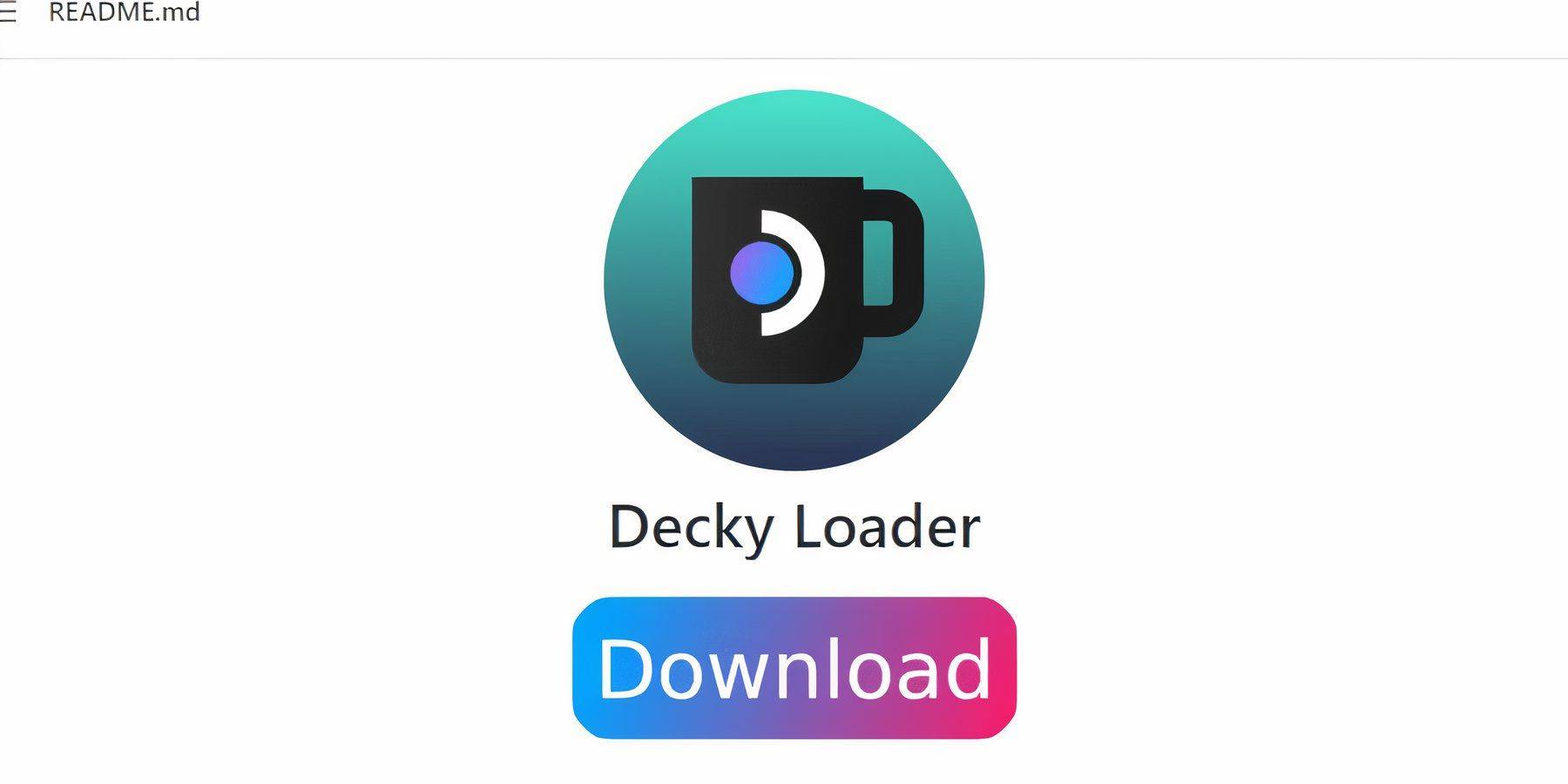 Pemaju Emudeck mencadangkan memasang Decky Loader dan Plugin Power Tools untuk kawalan dan prestasi yang dipertingkatkan ketika bermain permainan yang dicontohi. Inilah cara untuk menetapkannya:
Pemaju Emudeck mencadangkan memasang Decky Loader dan Plugin Power Tools untuk kawalan dan prestasi yang dipertingkatkan ketika bermain permainan yang dicontohi. Inilah cara untuk menetapkannya:
- Sambungkan papan kekunci dan tetikus untuk navigasi yang lebih mudah (anda juga boleh menggunakan papan kekunci trackpads dan pada skrin dengan menekan stim dan x).
- Jika dalam mod permainan, tekan butang Steam, pilih kuasa, dan tukar ke mod desktop.
- Buka pelayar web (anda boleh memuat turun penyemak imbas dari Discovery Store).
- Navigasi ke halaman Loader GitHub Decky.
- Klik ikon muat turun yang besar untuk mula memuat turun.
- Sebaik sahaja muat turun selesai, klik dua kali pelancar dan pilih pemasangan yang disyorkan.
- Selepas pemasangan, mulakan semula dek stim anda dalam mod permainan.
Pasang alat kuasa
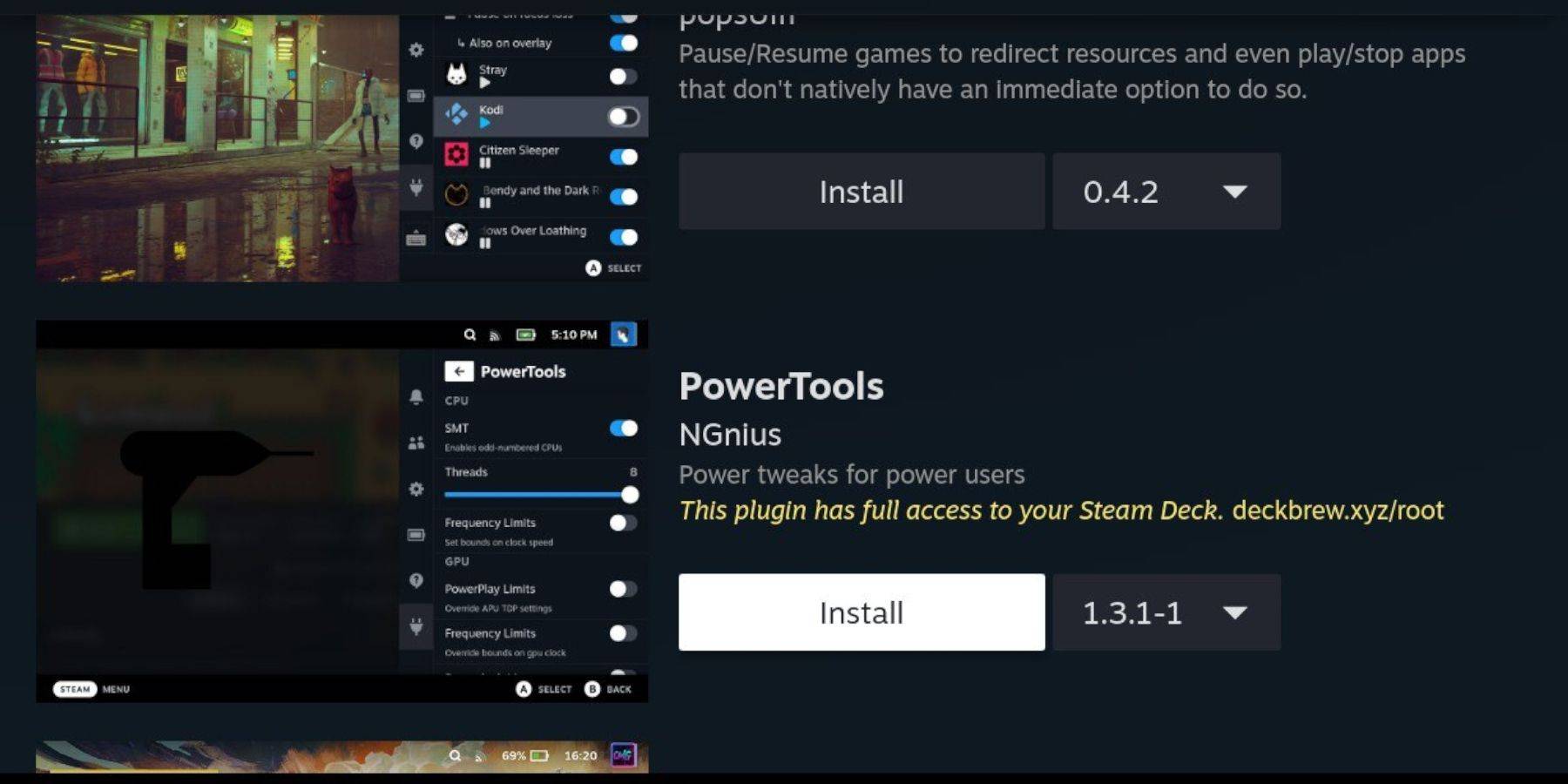 Dengan Decky Loader dipasang, anda boleh menambah Plugin Alat Kuasa:
Dengan Decky Loader dipasang, anda boleh menambah Plugin Alat Kuasa:
- Dalam mod permainan, tekan butang menu akses cepat (QAM) di bawah trackpad yang betul.
- Dalam QAM, pilih ikon plugin baru di bahagian bawah.
- Klik ikon kedai di bahagian atas menu Decky Loader.
- Di kedai decky, cari Plugin Alat Kuasa dan pasangnya.
Tetapan Alat Kuasa untuk Permainan Dipasang
- Dari butang Steam, buka perpustakaan anda dan lancarkan permainan Sistem Master dari menu Koleksi.
- Tekan butang QAM, pilih Decky Loader, dan navigasi ke menu Alat Kuasa.
- Lumpuhkan SMTS.
- Tetapkan bilangan benang ke 4.
- Tekan butang QAM sekali lagi, kemudian buka menu Prestasi dengan memilih ikon bateri kecil.
- Dayakan Pandangan Lanjutan.
- Hidupkan kawalan jam GPU manual.
- Meningkatkan kekerapan jam GPU hingga 1200.
- Pilih pilihan Profil Per Game untuk menyimpan tetapan ini untuk setiap permainan.
Memperbaiki Decky Loader Selepas Kemas Kini Dek Steam
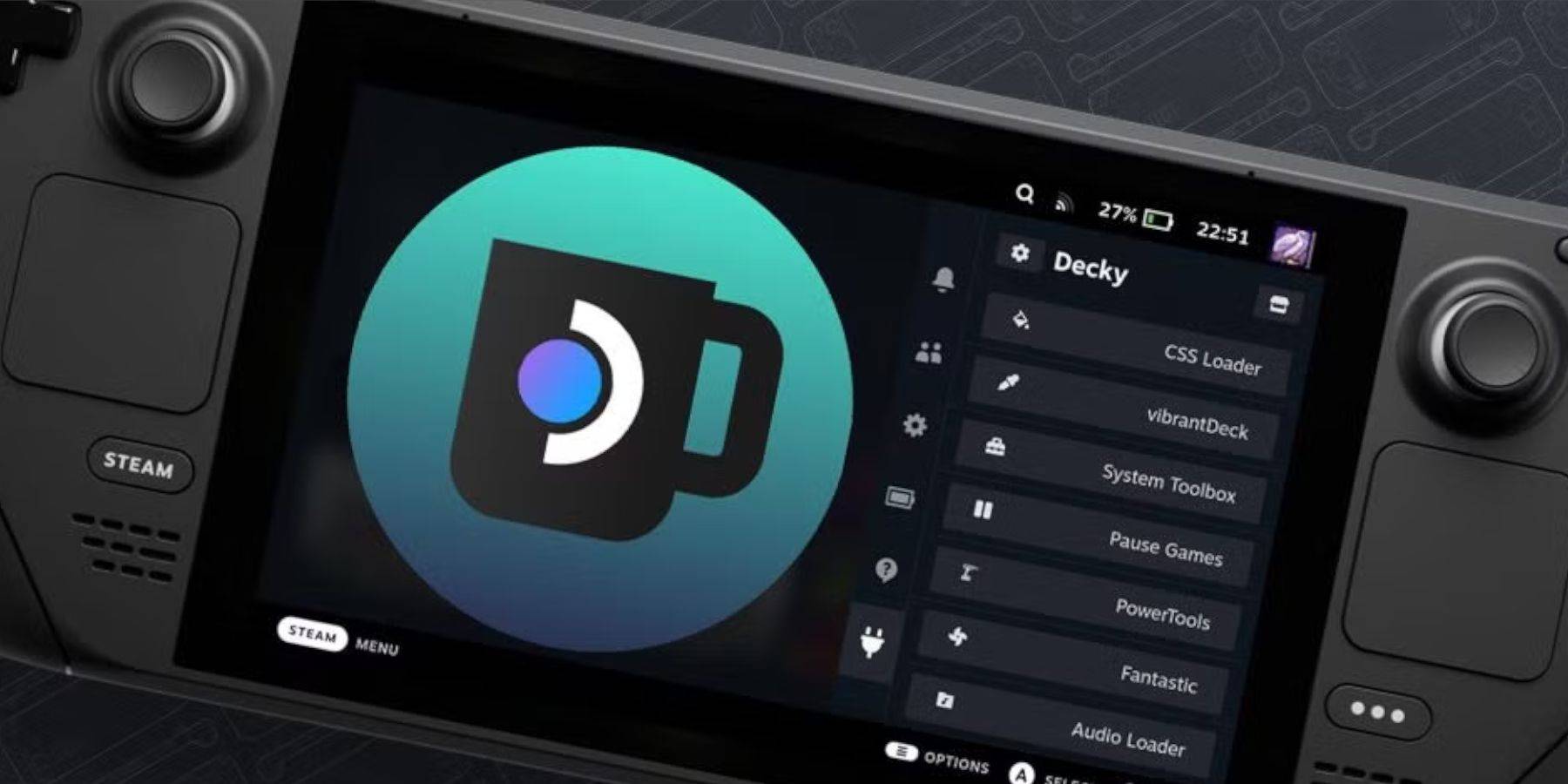 Kemas kini dek stim utama boleh mengubah menu dan tetapan, yang berpotensi mengeluarkan aplikasi pihak ketiga dari menu akses cepat anda. Inilah cara memulihkan decky loader dan plugin anda:
Kemas kini dek stim utama boleh mengubah menu dan tetapan, yang berpotensi mengeluarkan aplikasi pihak ketiga dari menu akses cepat anda. Inilah cara memulihkan decky loader dan plugin anda:
- Jika dalam mod permainan, tekan butang Steam, buka menu kuasa, dan tukar ke mod desktop.
- Sekali dalam mod desktop, buka penyemak imbas.
- Lawati halaman Decky Loader Github dan klik ikon muat turun.
- Kali ini, pilih Jalankan dan bukan pemasangan yang disyorkan.
- Masukkan kata laluan pseudo anda apabila diminta.
- Sekiranya anda belum menyediakan kata laluan pseudo, ikuti arahan di skrin untuk membuatnya. Pilih kata laluan yang tidak dapat dilupakan dan pastikan ia selamat untuk kegunaan masa depan.
- Selepas pemasangan, lepaskan dek stim anda dan mulakan semula dalam mod permainan.
- Tekan butang QAM, dan Decky Loader, bersama dengan tetapan dan plugin anda, harus dipulihkan.
 Nilai sekarang komen anda belum disimpan
Nilai sekarang komen anda belum disimpan
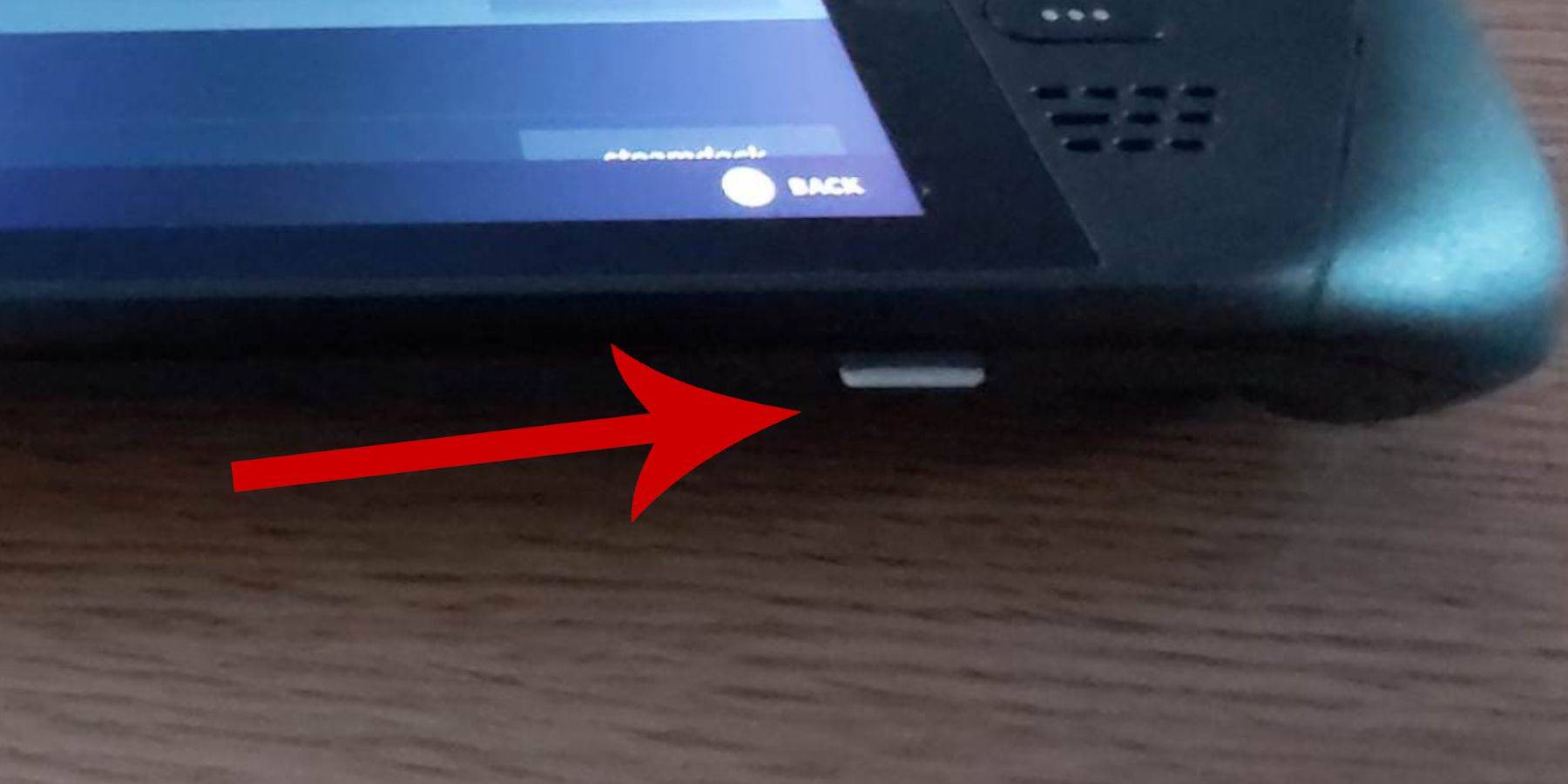 Sebelum anda menyelam memasang emudeck di dek stim anda untuk Sega Master System Games, pastikan anda mempunyai alat dan tetapan yang tepat untuk persediaan yang lancar:
Sebelum anda menyelam memasang emudeck di dek stim anda untuk Sega Master System Games, pastikan anda mempunyai alat dan tetapan yang tepat untuk persediaan yang lancar: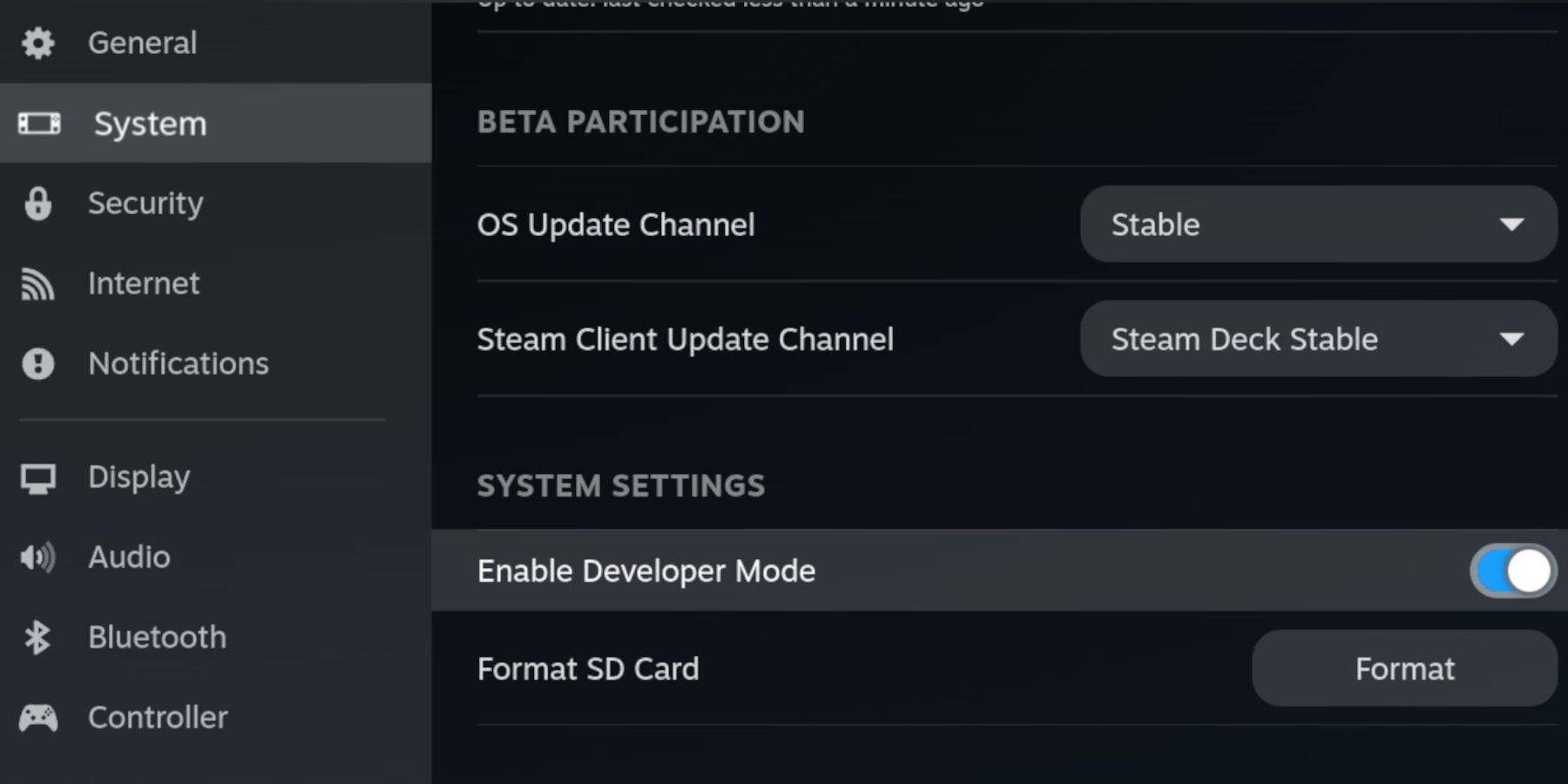 - Cari menu pemaju di bahagian bawah panel akses.
- Cari menu pemaju di bahagian bawah panel akses.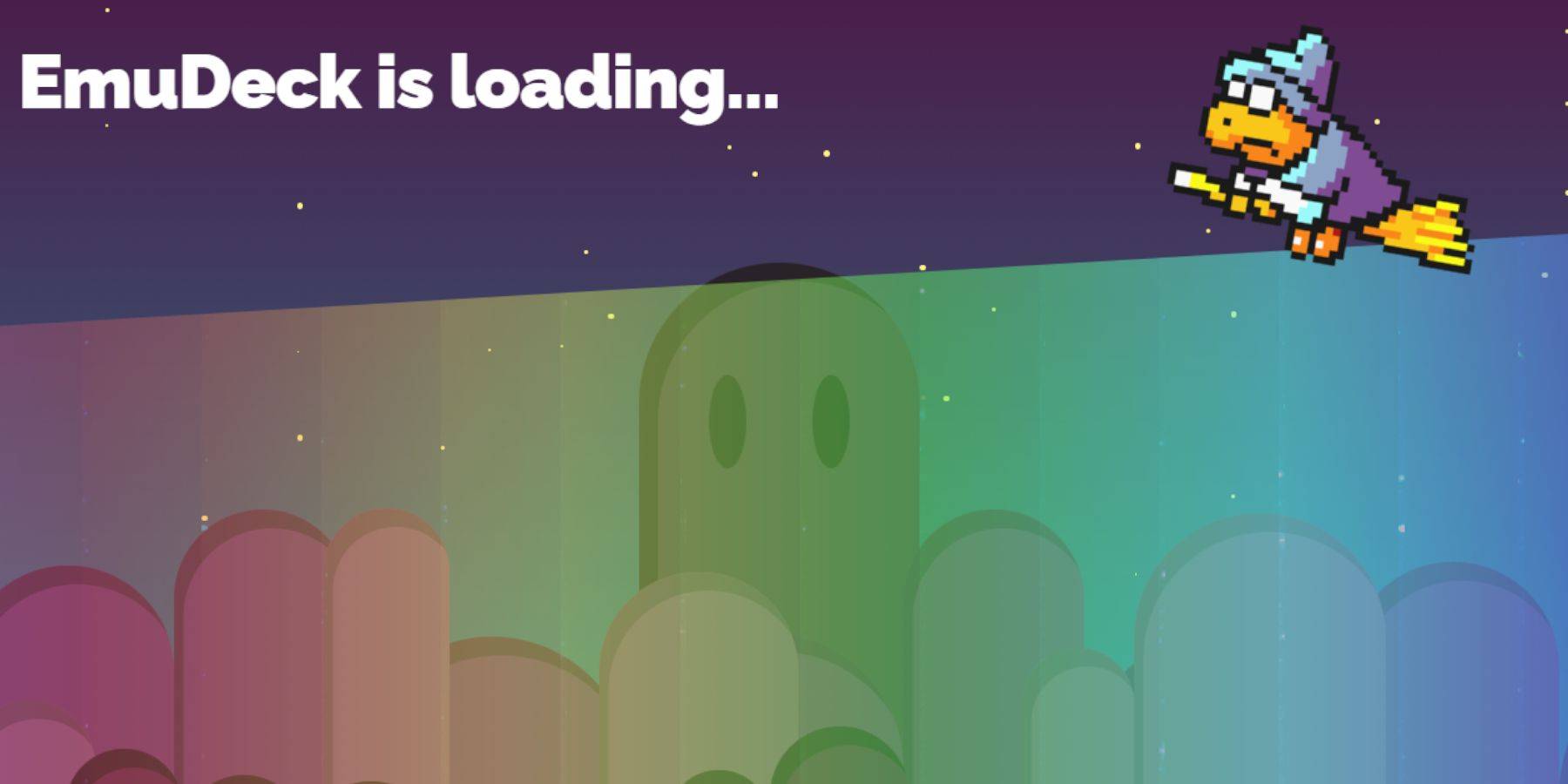 - Akses menu sampingan dengan menekan butang Steam di bawah trackpad kiri, kemudian pilih kuasa dan beralih ke mod desktop.
- Akses menu sampingan dengan menekan butang Steam di bawah trackpad kiri, kemudian pilih kuasa dan beralih ke mod desktop.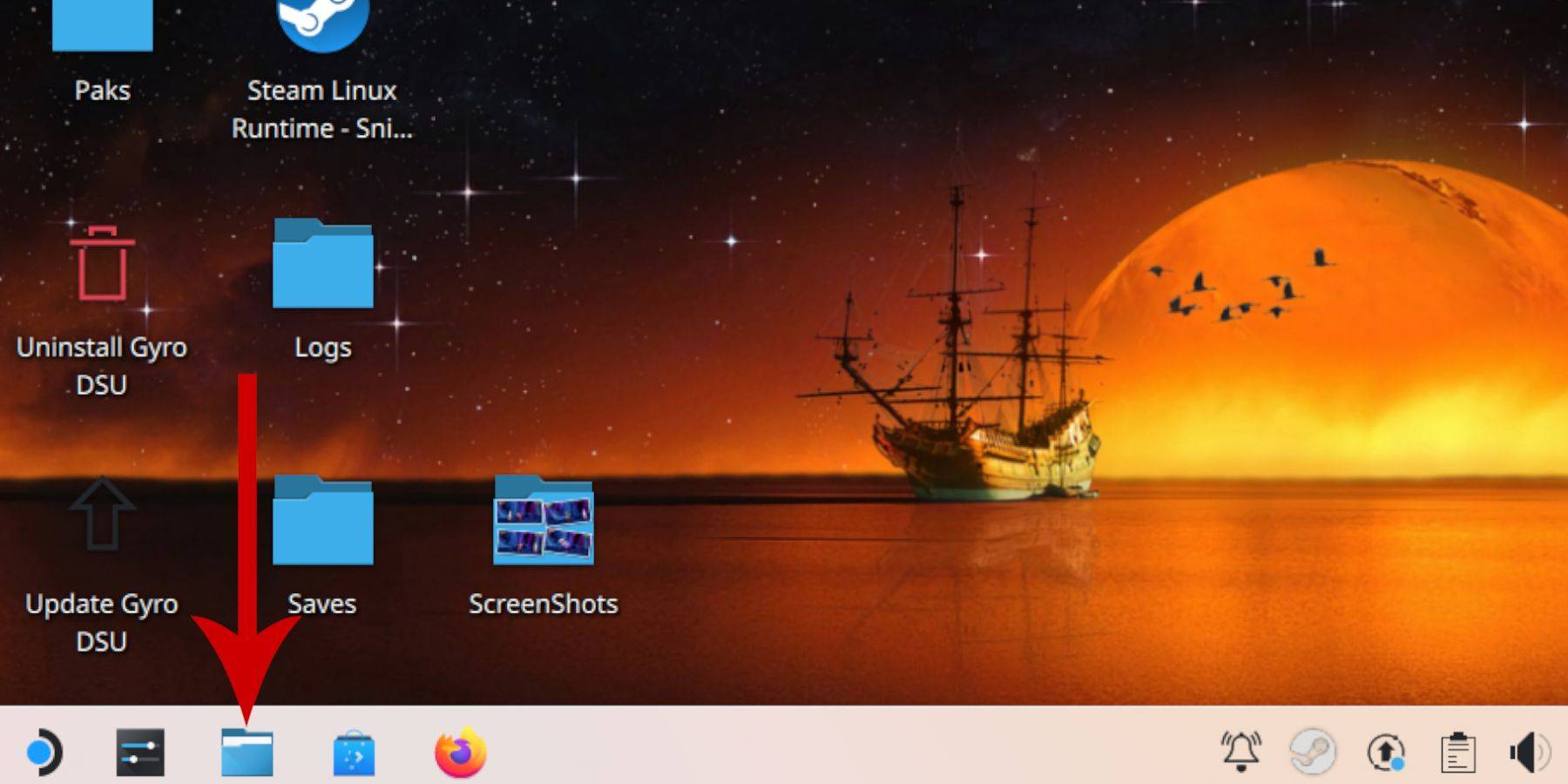 - Di panel kiri, tatal ke peranti yang boleh ditanggalkan dan buka kad SD yang dilabelkan utama.
- Di panel kiri, tatal ke peranti yang boleh ditanggalkan dan buka kad SD yang dilabelkan utama.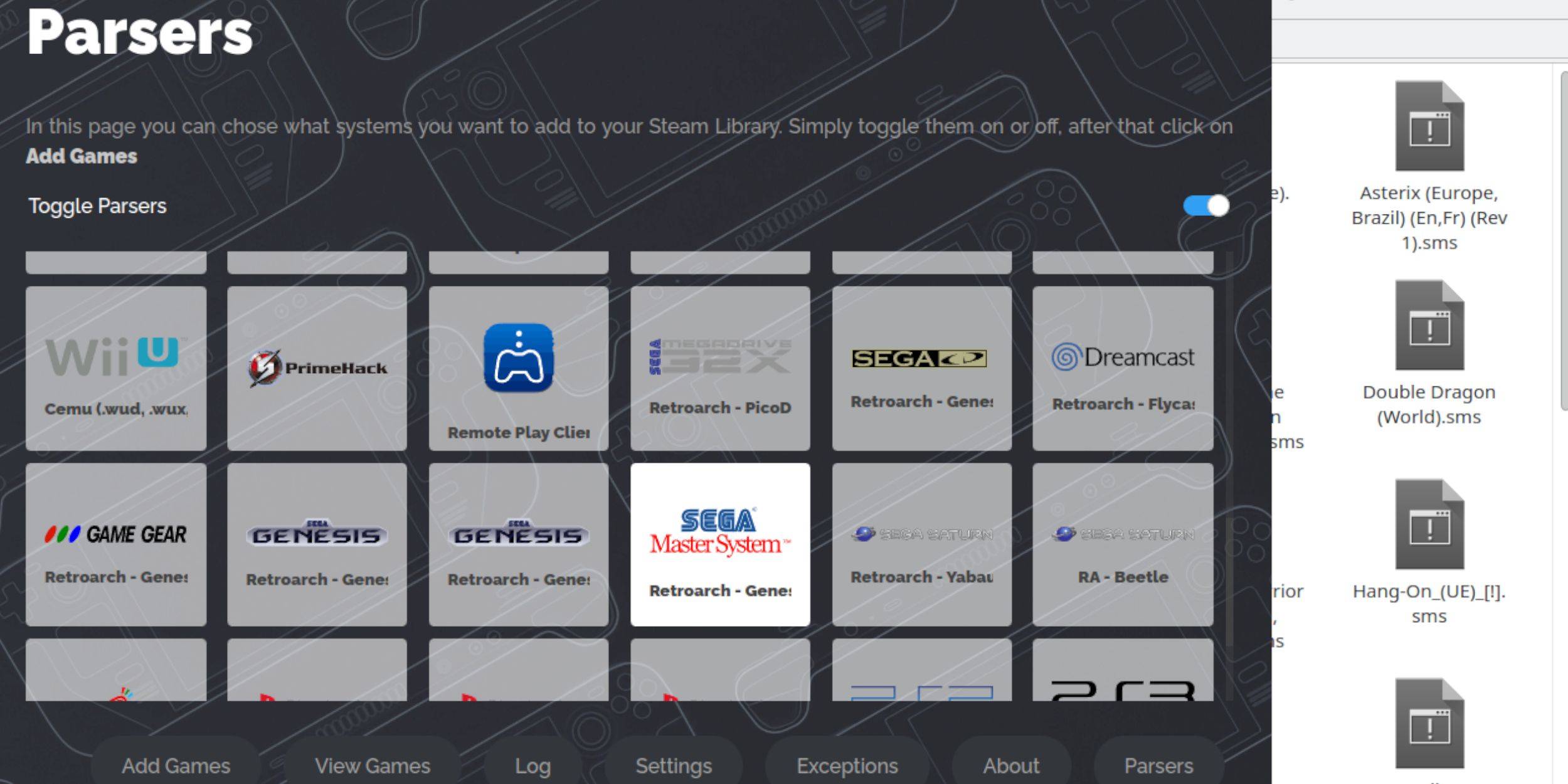 Walaupun anda boleh memainkan Sega Master System Games terus dari retroarch dalam mod desktop, mengintegrasikannya ke dalam perpustakaan Steam anda membolehkan anda bermain dalam mod permainan:
Walaupun anda boleh memainkan Sega Master System Games terus dari retroarch dalam mod desktop, mengintegrasikannya ke dalam perpustakaan Steam anda membolehkan anda bermain dalam mod permainan: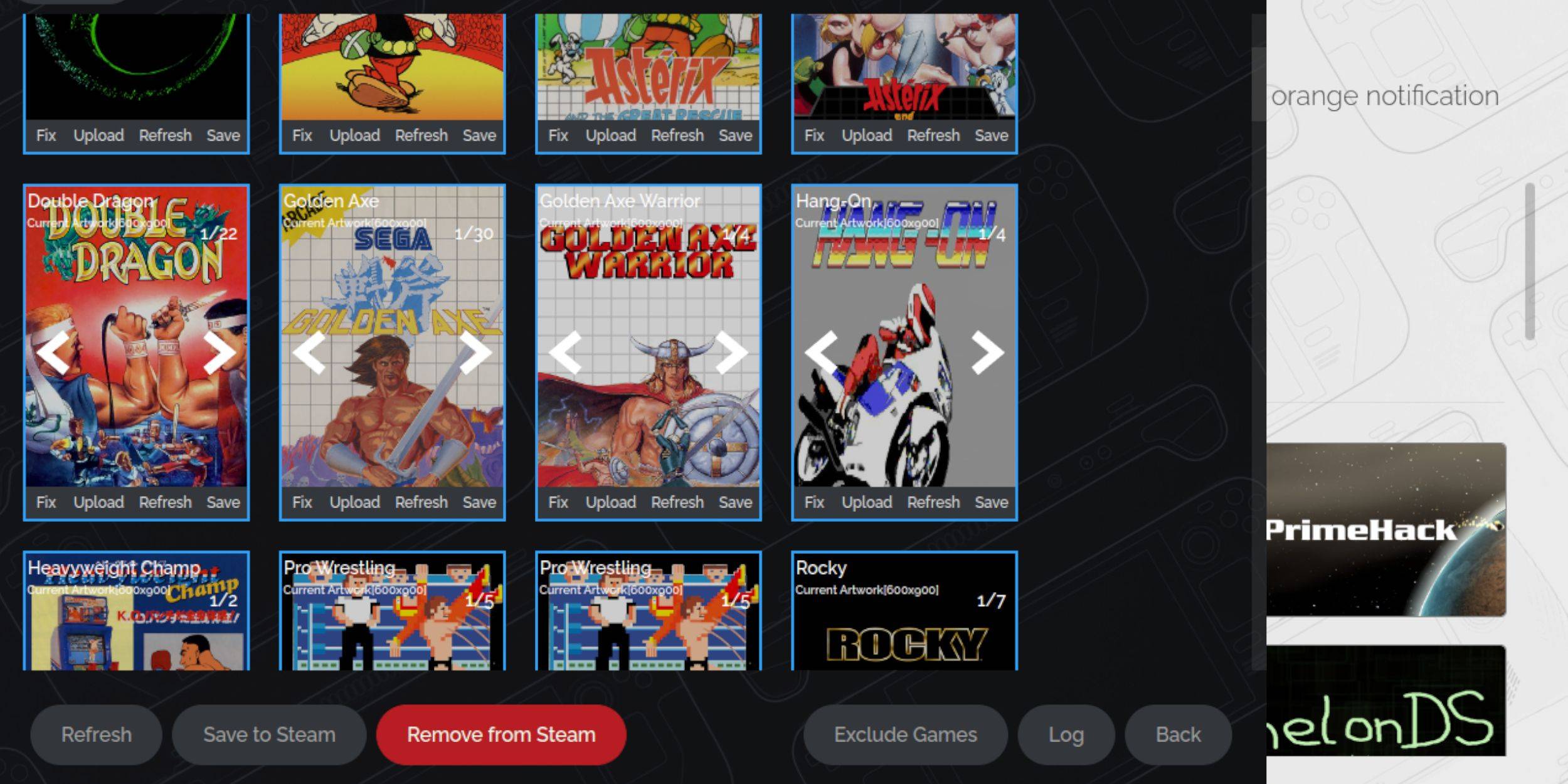 Memandangkan umur sistem induk Sega, anda mungkin menghadapi karya seni yang hilang atau salah. Inilah cara untuk memperbaiki atau mengganti seni penutup:
Memandangkan umur sistem induk Sega, anda mungkin menghadapi karya seni yang hilang atau salah. Inilah cara untuk memperbaiki atau mengganti seni penutup: Selepas Pengurus ROM Steam telah menambah penutup dan karya seni permainan ke perpustakaan Steam anda, anda boleh menikmati permainan yang dicontohi anda seperti yang rasmi:
Selepas Pengurus ROM Steam telah menambah penutup dan karya seni permainan ke perpustakaan Steam anda, anda boleh menikmati permainan yang dicontohi anda seperti yang rasmi: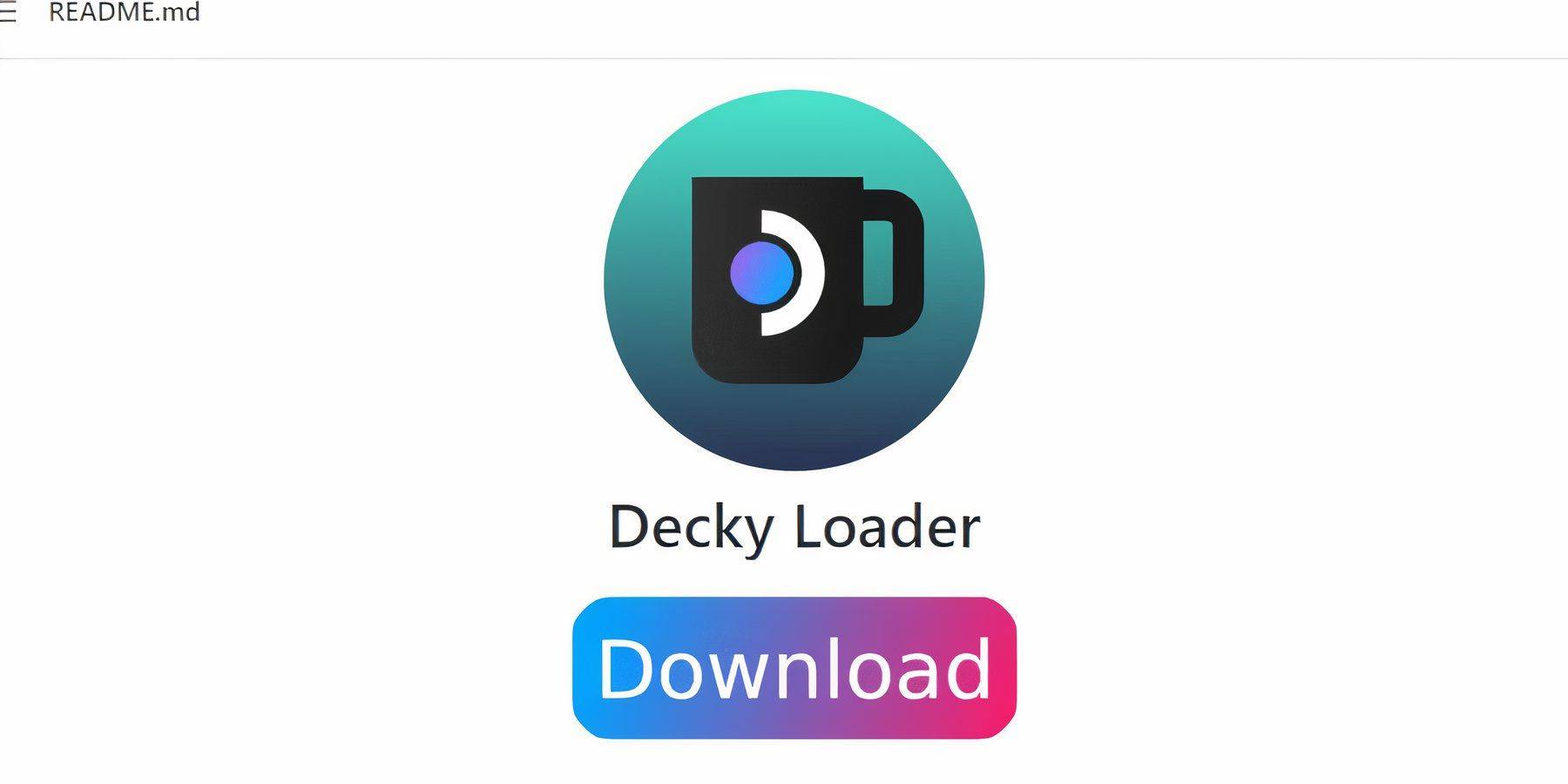 Pemaju Emudeck mencadangkan memasang Decky Loader dan Plugin Power Tools untuk kawalan dan prestasi yang dipertingkatkan ketika bermain permainan yang dicontohi. Inilah cara untuk menetapkannya:
Pemaju Emudeck mencadangkan memasang Decky Loader dan Plugin Power Tools untuk kawalan dan prestasi yang dipertingkatkan ketika bermain permainan yang dicontohi. Inilah cara untuk menetapkannya: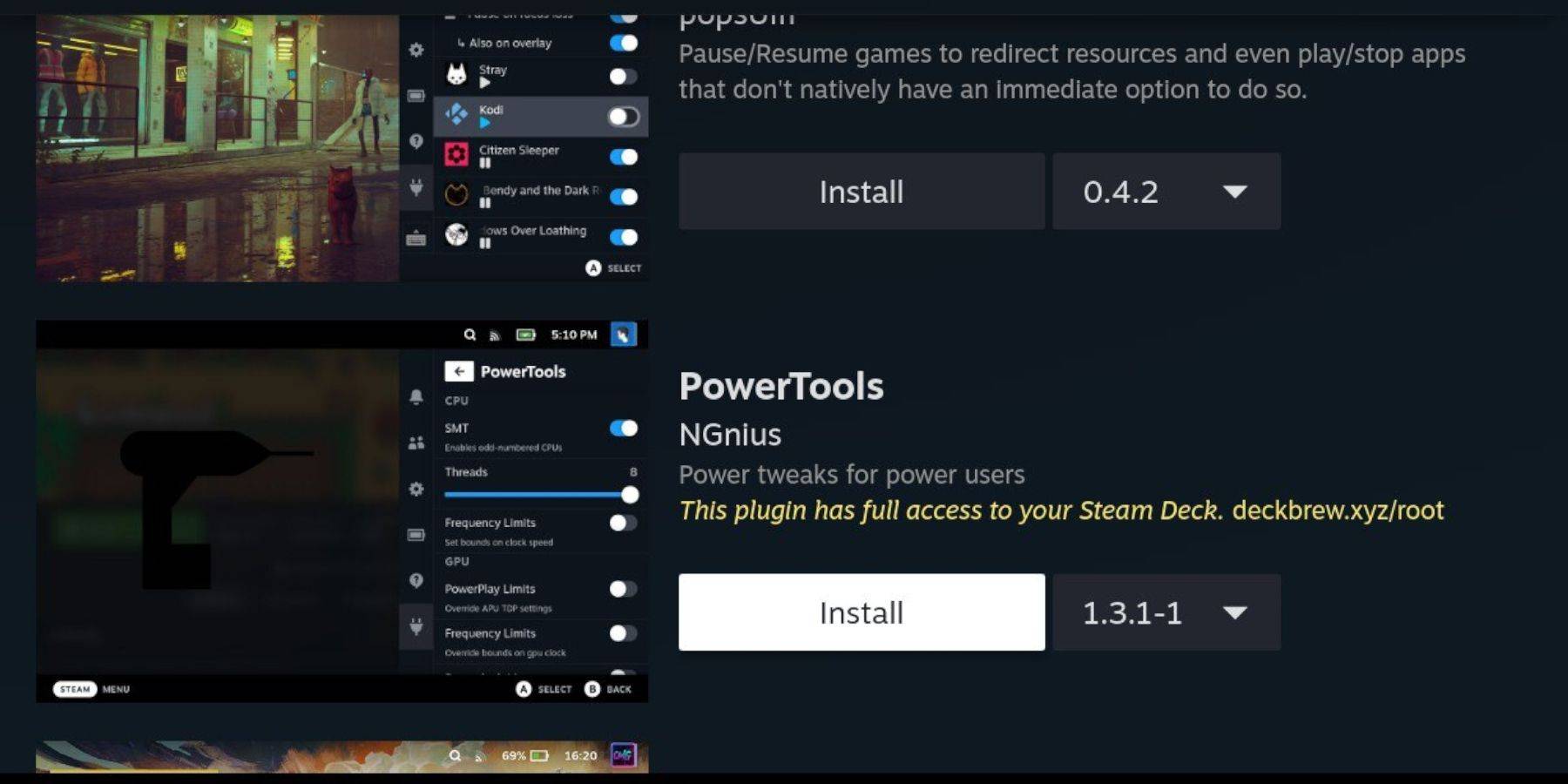 Dengan Decky Loader dipasang, anda boleh menambah Plugin Alat Kuasa:
Dengan Decky Loader dipasang, anda boleh menambah Plugin Alat Kuasa: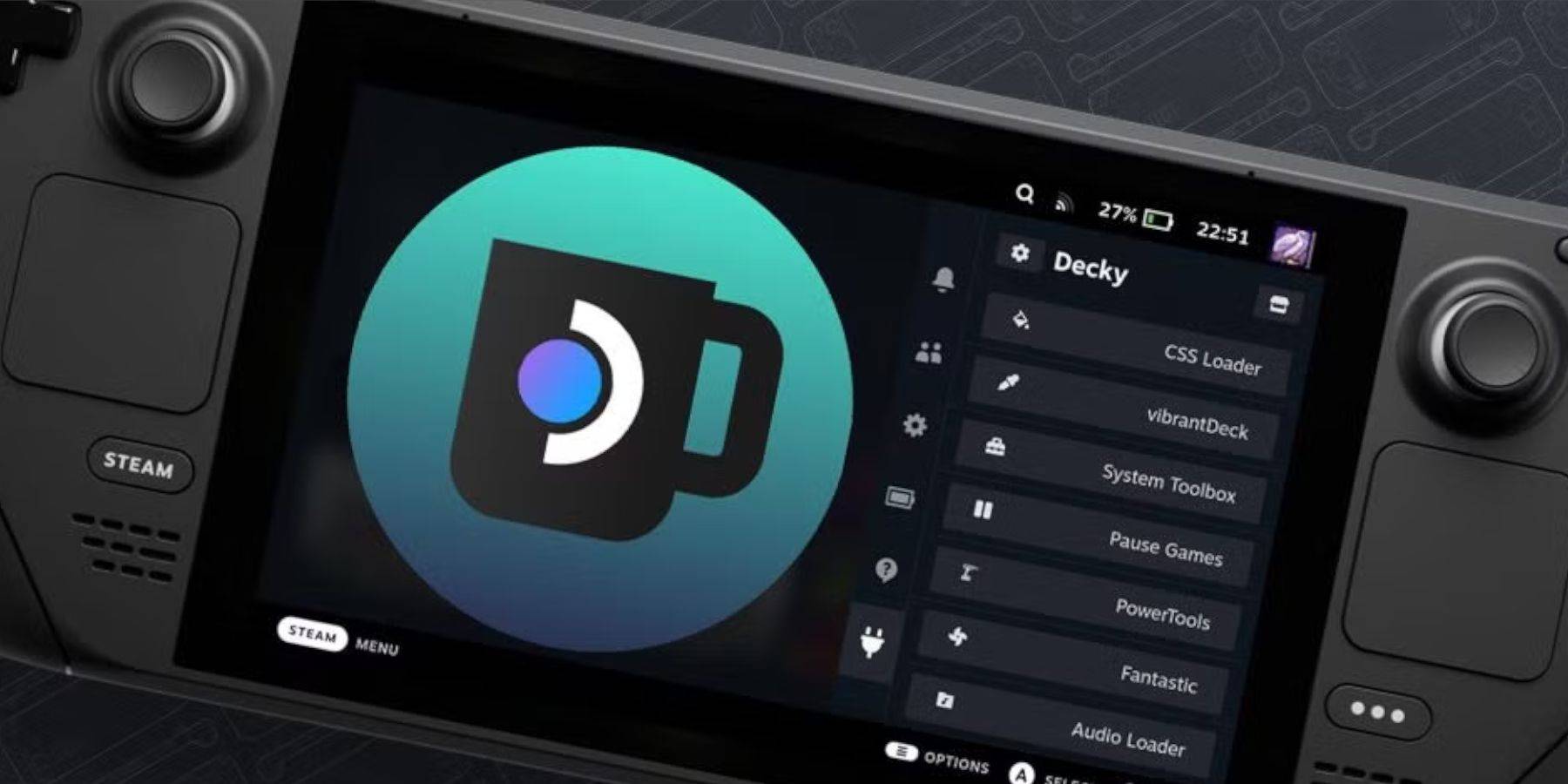 Kemas kini dek stim utama boleh mengubah menu dan tetapan, yang berpotensi mengeluarkan aplikasi pihak ketiga dari menu akses cepat anda. Inilah cara memulihkan decky loader dan plugin anda:
Kemas kini dek stim utama boleh mengubah menu dan tetapan, yang berpotensi mengeluarkan aplikasi pihak ketiga dari menu akses cepat anda. Inilah cara memulihkan decky loader dan plugin anda: Nilai sekarang komen anda belum disimpan
Nilai sekarang komen anda belum disimpan



